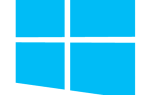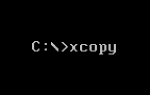Содержание
- 1 Удалите все новое оборудование, диски и USB-накопители.
- 2 Проверьте последовательность загрузки в настройке CMOS
- 3 Используйте последнюю удачную конфигурацию
- 4 Запустите chkdsk и исправьте загрузку из консоли восстановления
- 5 Недоступное загрузочное устройство во время установки Windows
- 6 Переустановите Windows
- 7 Плохое оборудование
Удалите все новое оборудование, диски и USB-накопители.
Если вы недавно установили новое оборудование, удалите его, чтобы убедиться, что оно не является причиной вашей проблемы. Затем убедитесь, что в дисководе нет дисков (CD, DVD и т. Д.). Наконец, отсоедините все USB-устройства от компьютера, включая флэш-накопители, внешние устройства резервного копирования, iPod и т. Д., Чтобы убедиться, что они не вызывают проблему.
Новый жесткий диск
Если вы недавно установили новый жесткий диск и столкнулись с этой ошибкой после установки нового жесткого диска, скорее всего, это связано с неправильной настройкой. Если новый жесткий диск является жестким диском IDE / EIDE, убедитесь, что у вас правильно установлены перемычки для этого диска и любого другого диска, подключенного к тому же кабелю.
Проверьте последовательность загрузки в настройке CMOS
Убедитесь, что ваша последовательность загрузки правильно настроена в настройке CMOS. Мы рекомендуем сначала установить последовательность загрузки на CD-ROM / дисковод, а на второй — жесткий диск.
Если UDMA доступен и включен для вашего жесткого диска в CMOS, мы также предлагаем отключить его, чтобы определить, является ли это причиной проблемы.
Наконец, если в настройку CMOS были внесены какие-либо изменения, обязательно сохраните их перед выходом.
Используйте последнюю удачную конфигурацию
Если вы можете попасть в меню расширенных параметров загрузки Windows (где вы можете выбрать между «запустить Windows в обычном режиме», «запустить Windows в безопасном режиме» и т. Д.), Выберите «Последняя удачная конфигурация».
Запустите chkdsk и исправьте загрузку из консоли восстановления
В консоли восстановления Windows запустите команду chkdsk / f и fixboot, чтобы проверить наличие ошибок жесткого диска и устранить проблемы с загрузочными файлами.
Недоступное загрузочное устройство во время установки Windows
Если вы пытаетесь установить Windows или завершили установку Windows и получаете эту ошибку, это может быть вызвано любой из следующих возможностей.
Драйвер устройства для жесткого диска не загружается
Если на жестких дисках установлена программа SCSI или RAID, может потребоваться загрузка сторонних драйверов во время установки. При запуске установки вы увидите сообщение «Нажмите F6, если вам нужно установить сторонний драйвер SCSI или RAID». Нажмите указанную клавишу и убедитесь, что загружены соответствующие драйверы для ваших жестких дисков.
Windows 2000 и Server 2003 с использованием USB CD-ROM
Если вы установили Windows 2000 или Windows Server 2003 с помощью USB-привода компакт-дисков, см. KB883114 для исправления, применимого к этой проблеме.
Переустановите Windows
Если вы не столкнулись с этой проблемой во время установки Windows или сразу после переустановки Windows, мы рекомендуем выполнить описанные выше шаги для переустановки Windows. Чтобы убедиться, что это не проблема жесткого диска, мы предлагаем во время установки удалить и заново создать все разделы на жестком диске, отформатировать диск и затем установить Windows. Если вы обнаружите какие-либо ошибки во время процесса форматирования, вполне вероятно, что жесткий диск неисправен и был основной причиной вашей проблемы.
Плохое оборудование
Наконец, если после выполнения всех вышеперечисленных шагов вы все равно не можете установить или загрузить Windows, возможно, у вас проблема с оборудованием. Ваш компьютер может иметь плохой жесткий диск, плохой кабель или плохое соединение материнской платы. Мы предлагаем сначала заменить жесткий диск в компьютере.